Как да отворите командния ред при стартиране в Windows 11
Тази публикация ще ви покаже как да отворите командния ред при стартиране в Windows 11. Конзолата ще бъде отворена като администратор, така че ще можете да изпълнявате редица задачи за отстраняване на неизправности. Също така е полезно, когато не можете да отворите обикновен команден ред от Windows 11.
Реклама
Командният ред е наследен инструмент, включен в повечето версии на Windows. Корените му са в MS DOS, така че това наистина е инструмент с дълга история. Командният ред е място, където можете да въведете a разнообразие от команди, и изпълнява много задачи, без да включва GUI.
Ето как можете да отворите командния ред при стартиране в Windows 11. Ще прегледаме два метода, за да направим това, със и без стартиращ носител.
Отворете командния ред при стартиране в Windows 11
- Стартирайте от вашия Windows 11 от a зареждащ носител или ан ISO файл в случай на виртуална машина.
- След като видите екрана за настройка на Windows, натиснете Shift + F10.
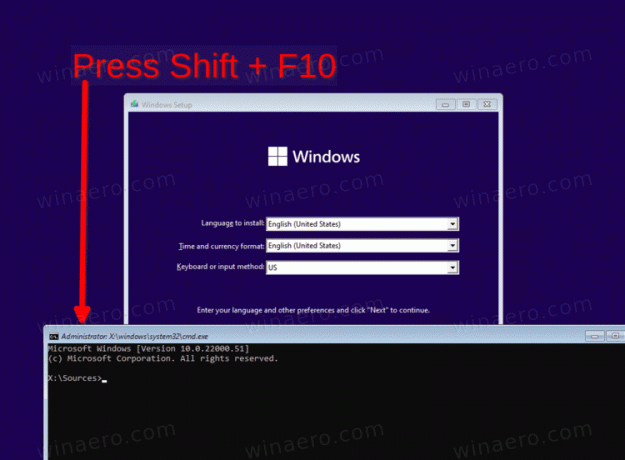
- Това незабавно ще отвори командния ред.
Свършен! Акато алтернатива, щракнете върху Следващияи изберете Поправете компютъра си за да заредите командния ред като администратор с разширено стартиране.
Отворете командния ред с Разширено стартиране
- В настройката на Windows щракнете върху Напред.

- Кликнете върху Поправете компютъра си връзка на следващата страница.
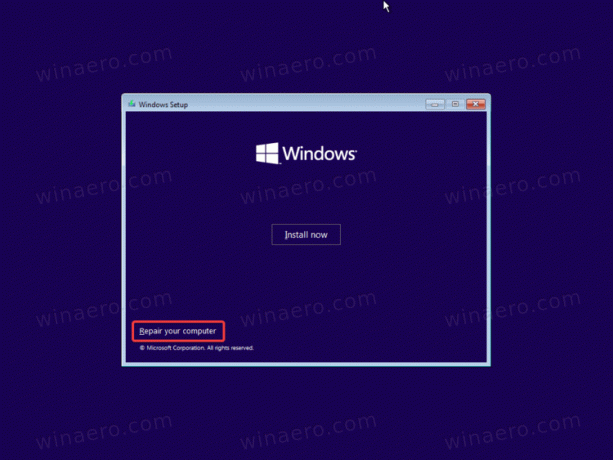
- Изберете Отстраняване на неизправности вещ.
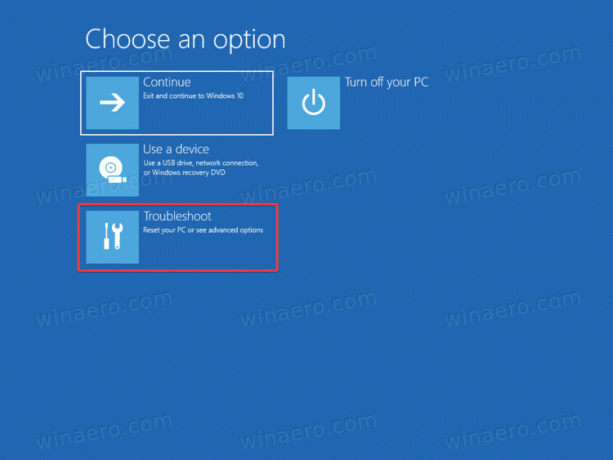
- Накрая изберете Командния ред под Разширени опции.
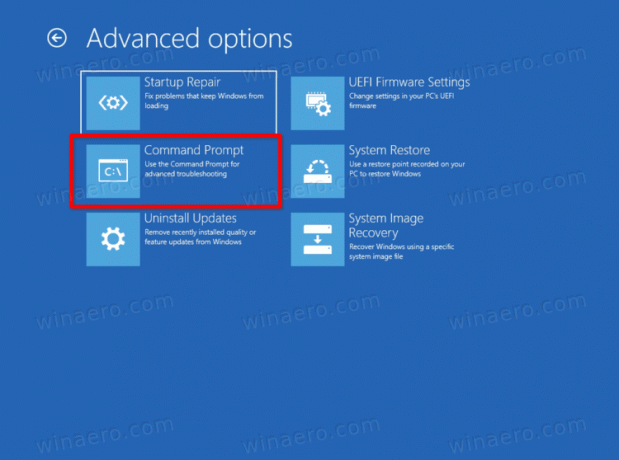
- Ако бъдете подканени за ключ BitLocker, щракнете върху Пропуснете това шофиране.
Windows 11 ще изпълнява командната обвивка като администратор.
Струва си да се спомене, че ако можете да стартирате ОС, можете рестартирайте го директно към Разширено стартиранеи избягвайте използването на стартиращ носител или ISO файл. Има редица методи, които можете да използвате за това, включително
- Настройки (Печеля + аз) > Система > Възстановяване > Рестартирай сега бутон
- Старт меню > Бутон за захранване > Задръжте Shift клавиш и щракнете върху Рестартиране.
- Натиснете Печеля + Р и тип
изключване /r /o /f /t 0.
Всеки от тези трикове ще ви отведе до разширените опции за стартиране, откъдето можете лесно да изберете опцията за командния ред.


